Ewb512 что это за программа

Рассмотрим интерфейс программы EWB 512

Для создания и последующего тестирования электронных схем предназначено поле построения электронных схем (поле чертежа). Элементы электронных схем выбираются с помощью кнопок на панели выбора элементов электронных схем. Рассмотрим более подробно, как выбирать нужные элементы схемы и составлять саму электронную схему.

Выбор элементов схемы и построение чертежа.
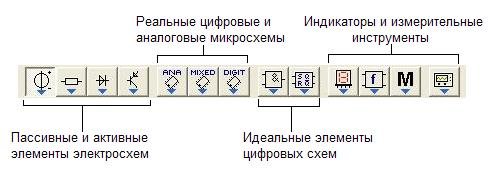
Элементы электронных схем сгруппированы по категориям. Рассмотрим набор элементов в каждой из категорий. Показаны будут только те элементы, которые будут задействованы в данном пособии. 
Пассивные и активные элементы электросхем. Группа «Источники»:
Electronics Workbench — лучшая программа для электриков и радиолюбителей
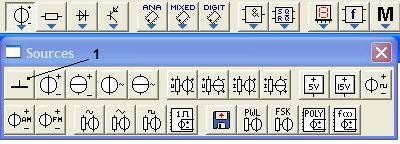
В этой группе будет использоваться только элемент «Земля», помеченный цифрой 1.
Группа «Базовые элементы»:
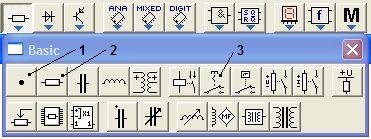
В этой группе будут использоваться только элементы «Узел», «Резистор» и «Переключатель», помеченные на рисунке 1, 2 и 3 соответственно.
Группа «Диоды»:
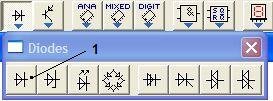
В этой группе будет использоваться только элемент «Полупроводниковый диод» — 1.
Группа «транзисторы» и «реальные цифровые и аналоговые микросхемы» использоваться не будет, так как предназначена для разработки реальных электронных устройств.
Группа «Логические элементы»:
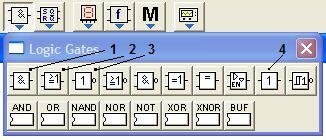
В этой группе будут использоваться элементы «И — AND», «ИЛИ — OR», «НЕТ (НЕ) — NOT» и «Буфер» — соответственно номера 1, 2, 3 и 4.
Группа «Цифровые элементы»:
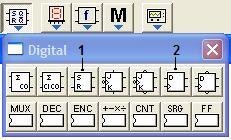
В этой группе будут использоваться «RS (Reset — Set) триггер» и «счётный D триггер» — кнопки 1 и 2 соответственно.
Группа «Индикаторы»:
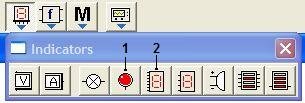
В этой группе будут использоваться световой индикатор — 1 и семисегментный цифровой индикатор — 2. В этой группе будут использоваться «Функциональный генератор» — 1 и «Осциллограф» — 2.
Группа «Инструменты»:
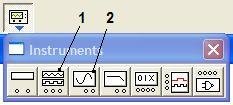
В этой группе будут использоваться «Функциональный генератор» — 1 и «Осциллограф» — 2. 
Построение чертежа электрической схемы. Для рисования схемы следует выбрать нужный элемент схемы и, не отпуская левой кнопки мыши, перетащить элемент на поле чертежа.
Electronics Workbench
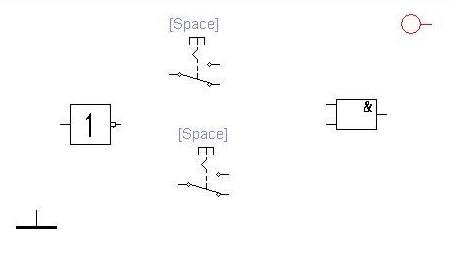
Расставив элементы на поле чертежа, следует подготовить их для черчения электрических соединений. Например, на показанном фрагменте следует повернуть световой индикатор выводом вниз. Для вращения элементов следует: выделить элемент на чертеже (элемент примет красный цвет); нажать правую кнопку мыши и выбрать опцию «Rotate» (рисунок А) или нажимать соответствующую кнопку (рисунок Б).
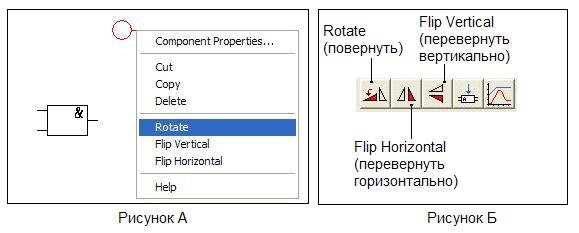
Подготовив, таким образом, элементы схемы, следует соединить их проводниками. Для рисования проводников следует подвести курсор мыши к краю вывода (до появления чёрной точки — узла), нажать левую кнопку мыши (Рисунок А) и, не отпуская её, провести линию к выводу следующего элемента до появления следующего узла (Рисунок Б). Кнопку отпустить, соединение будет установлено.
Источник: hi-intel.ru
Electronics Workbench 5.12 Rus скачать
Electronics Workbench – это узкоспециализированный пакет инструментов, предназначенный для моделирования цифровых и аналоговых электронных систем. При помощи этой утилиты можно выполнять как простейшие, так и сложные задачи, направленные на статистическое моделирование. В этой статье мы расскажем, где можно скачать Electronics Workbench 5.12 Rus, а также поговорим о возможностях, достоинствах и недостатках этого программного обеспечения.
Функционал программы
Как уже было отмечено, главная функция утилиты заключается в анализе и моделировании электронных схем.
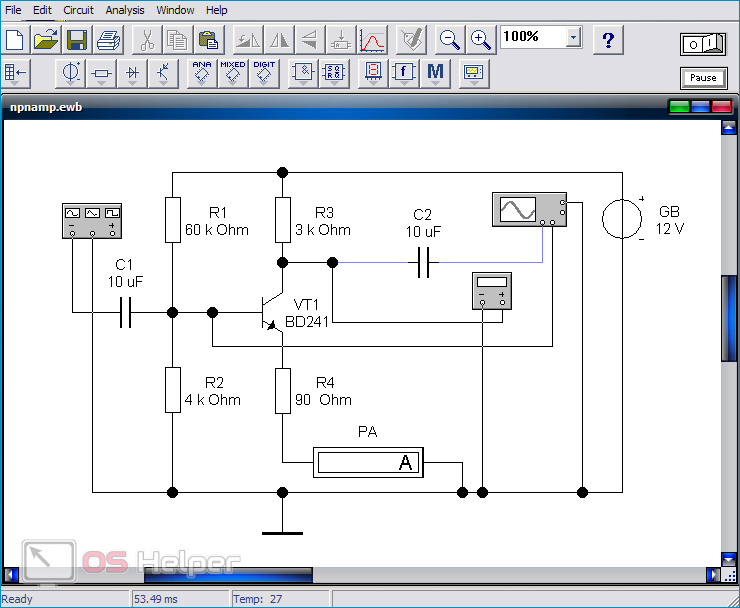
Среди дополнительных возможностей, которые могут быть интересны пользователю, можно выделить следующие:
- Редактирование и перемещение схем в любую точку рабочего пространства, проведение аналогичных операций с их элементами.
- Использование встроенных инструментов копирования, вставки и удаления как отдельных элементов, так и схем целиком.
- Работа со встроенной библиотекой приборов и иных фрагментов.
- Изменение цветов проводников.
- Обработка технических параметров фрагментов.
- Регулировка показателей шкал приборов.
- Поворот элементов и их групп.
- Импорт готового проекта в любой подходящий графический редактор для того, чтобы затем преобразовать его под печать, и многое другое.
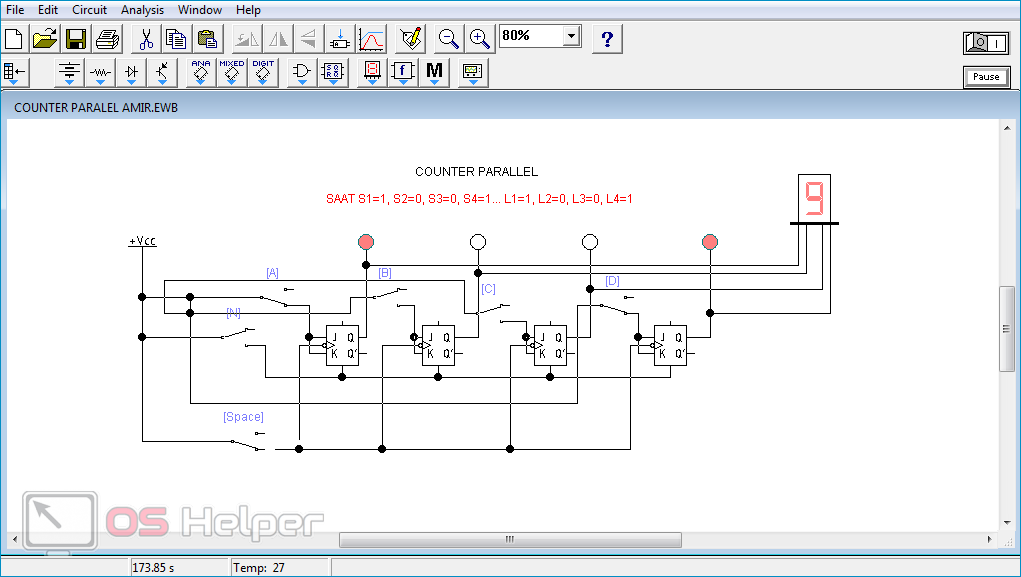
Утилита Electronics Workbench полностью совместима с приложением P-SPICE, что может оказаться интересным для тех, кто желает быстро экспортировать и импортировать схемы и результаты измерений.
Достоинства и недостатки
Как и любое другое сложное программное обеспечение, EWB располагает собственным набором характерных плюсов и минусов. Именно о них и пойдёт речь далее.
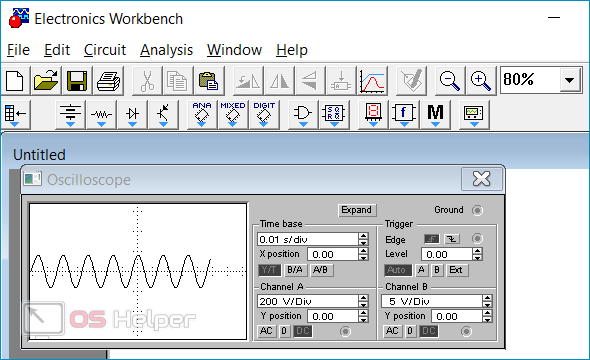
- Широкий набор инструментов, необходимых для качественной и полноценной работы с электронными схемами.
- Богатая библиотека элементов.
- Сведение величины возможной погрешности к минимуму.
- Относительно низкие системные требования, позволяющие использовать ПО на достаточно слабых компьютерах.
- Русскоязычный интерфейс с гибкими пользовательскими настройками.
- Возможность подключения 3-4 измерительных приборов одновременно с параллельным мониторингом получаемых ими показателей.
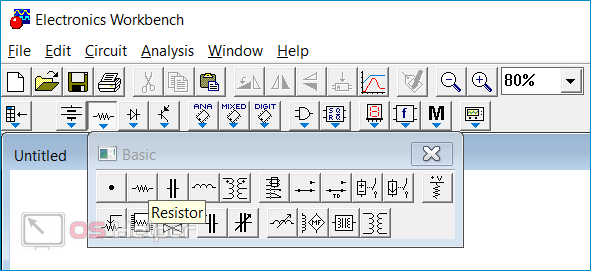
- Появление ошибок при попытках определить проводимость некоторых компонентов, а также показатели их сопротивления.
- Сложность в определении того, возможно ли применить модель с целью получения необходимой точности.
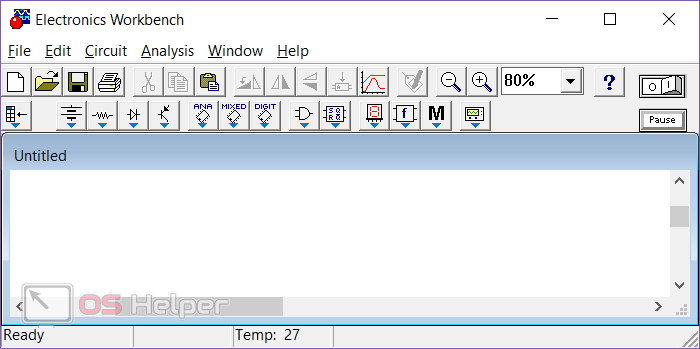
Electronics Workbench – это старейшая утилита, первая версия которой вышла ещё в далёком 1989 году. За многолетнюю историю развития программа претерпела ряд изменений и смогла достичь отличных показателей.
Как пользоваться
Предлагаем ознакомиться с краткой вводной инструкцией по использованию утилиты:
- Скачиваем дистрибутив. К сожалению, на официальном сайте искомая русифицированная версия не доступна, однако её можно найти на других ресурсах. Выполняем установку в любое удобное место.
- Запускаем утилиту. Откроется главный экран, который содержит поле для сборки и панель инструментов. В верхней части отражено описание настроек, ниже находятся кнопки для редактирования компонентов.
- Для формирования нового устройства перетаскиваем элементы на рабочее поле, а затем связываем между собой при помощи левой клавиши мыши.
- Для выполнения действий с компонентами кликаем по ним правой кнопкой мыши и выбираем варианты из появившегося меню.
- Анализ готовой схемы выполняем через добавление приборов, располагающихся в панели инструментов.
- Исследуем процессы, выполняющиеся в собранном устройстве, нажатием комбинации клавиш [knopka]Ctrl[/knopka]+[knopka]G[/knopka].
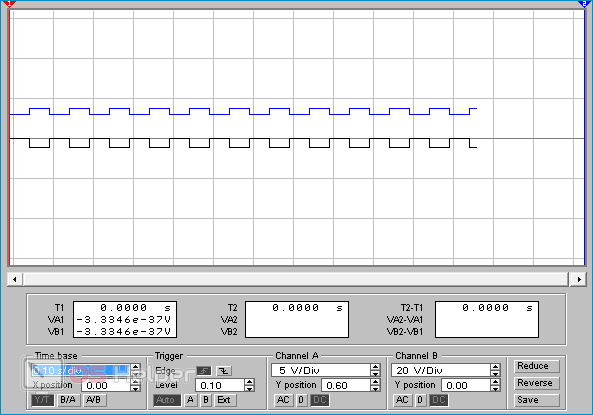
Мнение эксперта
Руководитель проекта, эксперт по модерированию комментариев.
Проекты в EWB сохраняются в соответствующем расширении. После сохранения проекта вы сможете продолжить работу с ним в любое время.
Скачать
Скачать программу можно по прямой ссылке с нашего сайта.
Видеоинструкция
В прикреплённом ниже видео выполнен обзор Electronics Workbench v. 5.12, а также продемонстрирован пример работы над пользовательским проектом.
Заключение
Несмотря на то, что справка по программе переведена на русский язык, некоторые её элементы всё же остаются на английском. Утилита отлично работает на Windows 7 и 8, на Windows 10 могут появляться незначительные ошибки.
Источник: os-helper.ru
Electronics Workbench

Electronic Workbench — это программа, которая обеспечивает проектирование электрических схем. Этот софт достаточно старый, но его все еще используют инженеры-электронщики и студенты профильных факультетов. Главная особенность этого приложения – это «симуляция» поведения схемы в тестовом режиме, то есть без физической сборки.
В программе можно создать проекты и запустить симуляцию работы электронных схем. Electronic Workbench оснащён полным набором нужных инструментов.
Функционал
Используя этот софт, вы создадите проект, который содержит аналоговые и цифровые схемы. Для этого, воспользуйтесь библиотекой программы и перетащите нужные компоненты на рабочую область.
Все модули, которые находятся в этой библиотеке, разделены на категории. Вы можете просмотреть данные в зависимости от типа, а также воспользоваться быстрой клавишей для доступа к каждой категории. Эти клавиши отображаются вдоль верхней кромки схемы.
Графическая среда и интерфейс Electronic Workbench созданы с удобной оболочкой. При необходимости вы можете открыть несколько окон с проектами в основном окне программы и переходить между ними в любом порядке, а также добавлять в них компоненты.
Вы можете указать параметры для отдельных компонентов, воспользовавшись специальным окном. В Electronic Workbench присутствуют готовые шаблоны элементов. Создатели приложения не перевели эти «заготовки» на русский язык, поэтому вам придётся редактировать все характеристики «вручную».
Режим симуляции запускается через специальный «тумблер». Он расположен в верхнем правом углу программы, а чуть ниже есть клавиша, которая останавливает симуляцию на время.
Итоги
По сути, это программное обеспечение не обладает большим «арсеналом» инструментов и функций, но оно очень удобное в эксплуатации. В софте нет русского языка – это можно считать небольшим минусом. Если вы профессионал и вам не хватает функций ElectronicWorkbench, то воспользуйтесь более мощным продуктом с русским интерфейсом — Sprint Layout.
Ключевые особенности
- создание проектов с использованием аналоговых и цифровых электронных схем;
- библиотека заготовок довольно обширная;
- рабочая оболочка создана просто и удобно;
- в программе есть режим для «симуляции» работы схем;
- в софте можно открыть несколько проектов и переходить между ними, добавляя нужные компоненты.
Источник: softdroids.com
Electronics Workbench 5.12
Electronics Workbench — набор инструментов для моделирования как аналоговых, так и цифровых радиоэлектронных устройств.

Назначение устройства не имеет значения, а сама программа высоко ценится именно за универсальность — здесь можно проектировать сами схемы, органы управления, а также готовить описание готовых проектов. При этом программа является узкоспециализированной и будет достаточно сложной для неопытных пользователей.
Пароль ко всем архивам: 1progs
На что же всё-таки способна программа:
- пользователей ждет множество элементов, из которых и можно будет составлять радиоэлектронные устройства: лампы накаливания, источники напряжения, заземление, соединители, переключатели и многое другое;
- важно, что программа самостоятельно занимается поиском ошибок – если какое-то действие было выполнено неправильно и схема теперь не работает, то на это будет указано.
В процессе освоения Electronics Workbench, правильным будет начать с самых простых электрических цепей и постепенно повышать их сложность, переходить к более сложным решениям. Так пользователь сможет понять, как же пользоваться всеми функциями и создавать реальные цепи — те, которые могут быть воссозданы в виде определенных устройств.
Источник: 1progs.ru